M1-Tema 16
- DAVID ANDOR
- Jan 11, 2022
- 1 min read
În acest tutorial vă voi arâta cum facem sa ningă/ efect de fulgi de nea

Deschidem photoshop
Adăugam poza
Facem un nou layer
Apăsăm pe edit după pe fill și selectăm balck (ca în poză)

5. După apăsăm filter din stânga sus, apăsăm pe noise după pe add noise și selectăm ca in poza


Amount 150.65, Gaussian, bifam monochromatic și apsam ok
6. Apăsăm pe filter, blur după pe Blur More

7. Click pe image după pe Adjustments și alegem Levels

8. După completăm ca în poză

9. Ne uităm la layers și modificăm ca în poză
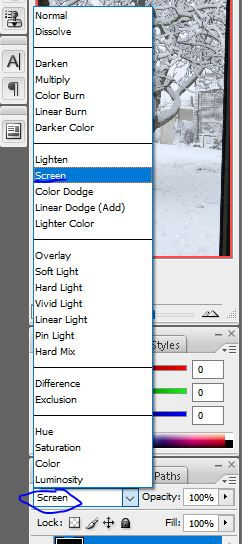
10. Apăsăm pe filter și selectăm ca în poză

11, Selectăm ca în poză

Și vom obține asta:




Comments